Datenquellen
Azure IoT Hub
Dieser Artikel beschreibt die Nutzung der Azure IoT Hub Datenquelle in Peakboard und grenzt sie klar von der Azure Event Hub Datenquelle ab.
Während die Event-Hub-Datenquelle ausschließlich zum Empfangen von Events (Messages) genutzt wird und damit ideal für ein reines, asynchrones Reagieren auf Ereignisse ist, übernimmt Peakboard bei der IoT-Hub-Datenquelle eine aktive Rolle:
👉 Peakboard agiert hier als eigenes Device innerhalb des Azure IoT Hubs.
Das bedeutet:
- Peakboard muss im Azure IoT Hub als Device angelegt sein
- die Kommunikation erfolgt bidirektional
- Peakboard kann Nachrichten empfangen, Methoden beantworten und selbst Daten an Azure senden
Zur Verbindung wird der Device-Connection-String benötigt, der direkt im Azure Portal beim jeweiligen Device hinterlegt ist.
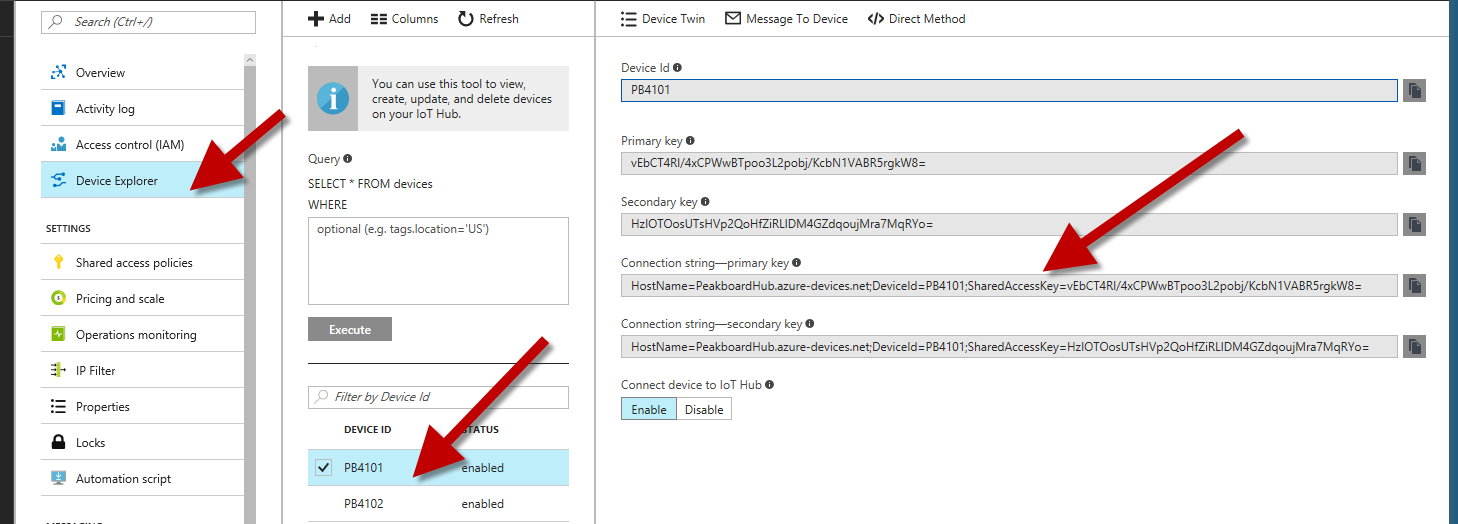
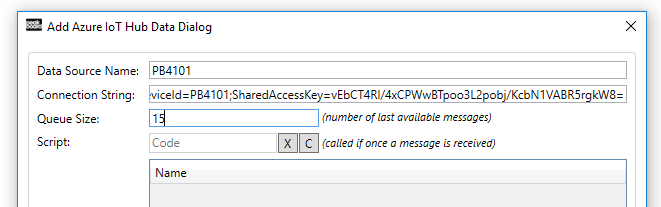
Kommunikationsmöglichkeiten im Überblick
Wenn Peakboard als IoT-Device betrieben wird, stehen drei Kommunikationswege zur Verfügung:
- Asynchrones Empfangen von Messages
- Empfangen und Beantworten von Direct Methods
- Senden von Messages von Peakboard an den IoT Hub
Die folgenden Abschnitte erklären diese Varianten im Detail.
Messages empfangen
Eingehende Messages werden in der Datenquelle automatisch in einer tabellenartigen Struktur gespeichert.
Diese enthält die Spalten:
- Timestamp – Zeitpunkt des Empfangs
- Topic – Message-Quelle
- Text – Inhalt der Message
Die maximale Größe dieser internen Queue ist konfigurierbar.
Alternativ (oder zusätzlich) kann auf jede eingehende Message direkt per Script reagiert werden, ohne die Queue auszuwerten.
Das Script wird dann bei jeder Message automatisch ausgelöst.
Das folgende Beispiel zeigt ein Script, das den Inhalt der empfangenen Message direkt in ein Textfeld schreibt:
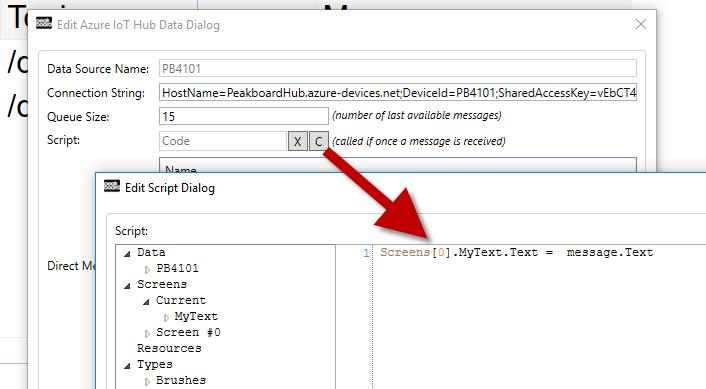
Zum Testen von eingehenden Nachrichten kann der Message-Testmodus im Azure Portal verwendet werden:
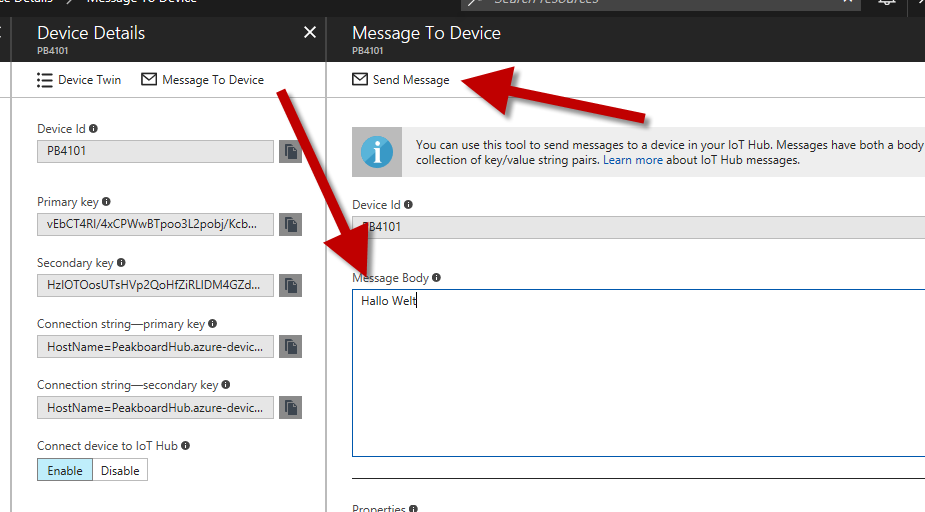
Methoden empfangen und beantworten (Direct Methods)
Neben einfachen Messages unterstützt der Azure IoT Hub sogenannte Direct Methods.
Diese unterscheiden sich von Messages dadurch, dass:
- sie synchron aufgerufen werden
- sie einen Rückgabewert erwarten
Peakboard kann damit nicht nur reagieren, sondern dem aufrufenden System direkt eine Quittung oder Antwort zurückgeben.
Für jede Methode wird in Peakboard ein Eintrag in der Methodentabelle angelegt.
Im folgenden Beispiel wird die Methode PostAlert definiert.
Die Methode:
- empfängt eine JSON-Payload
- wertet den Alarmtyp aus
- gibt als Antwort ein JSON-Objekt mit dem Namen des Peakboards zurück
Der Scriptcode zeigt außerdem:
- wie der JSON-Payload über
json.DataAsJsongelesen wird - wie mit
json.parse(...)ein dynamisches Objekt erzeugt wird - wie direkt auf Properties wie
AlertTypezugegriffen werden kann
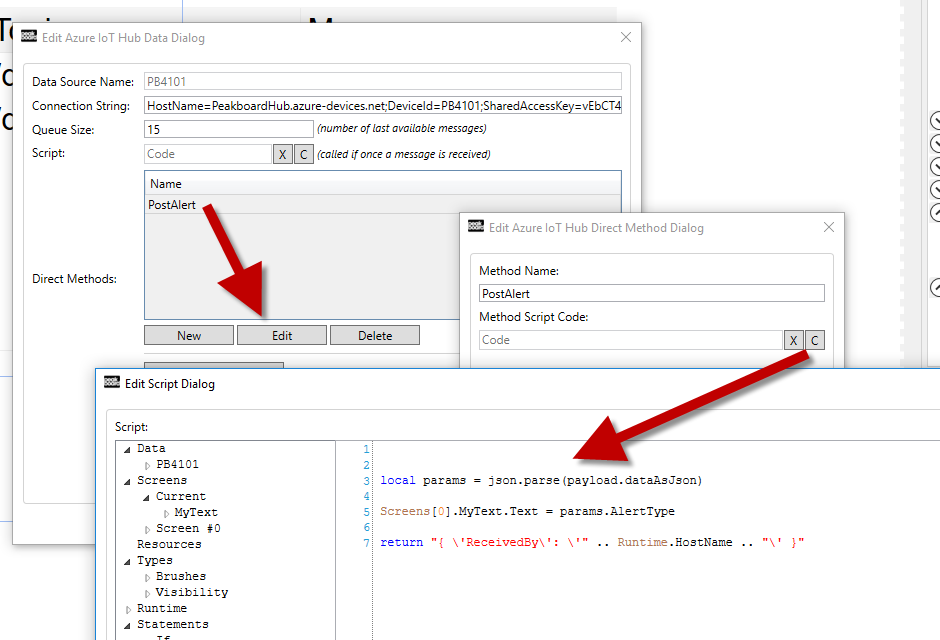
Der zugehörige Methoden-Aufruf kann – ähnlich wie beim Message-Test – direkt im Azure-Portal über den Method-Testdialog ausgelöst werden:
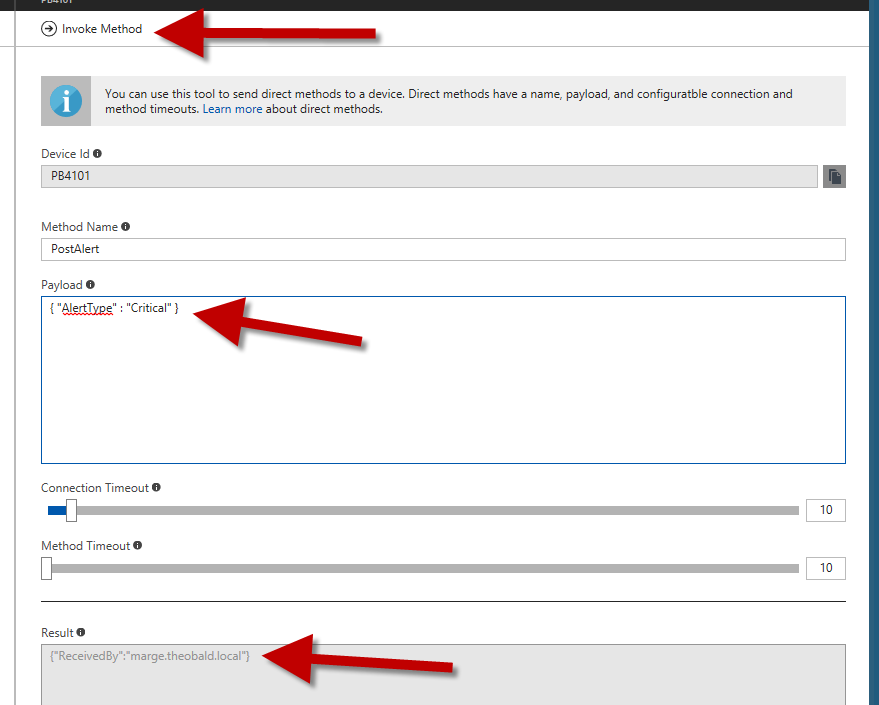
Nachrichten von Peakboard an den IoT Hub senden
Der dritte Kommunikationsweg ist das aktive Senden von Nachrichten von Peakboard in die Cloud.
Dies geschieht über ein Script, das z. B.:
- an ein Button-Event
- an einen Workflow
- oder an ein beliebiges Benutzer-Event gebunden ist
Im folgenden Beispiel ist das Script an das Tapped-Event eines Buttons gebunden.
Beim Klick wird ein JSON-Objekt erzeugt und an den Azure IoT Hub gesendet.
Das Beispiel zeigt außerdem, wie:
- ein dynamisches Objekt erzeugt wird
- Properties durch einfaches Zuweisen automatisch entstehen
- das Objekt als JSON serialisiert und gesendet wird
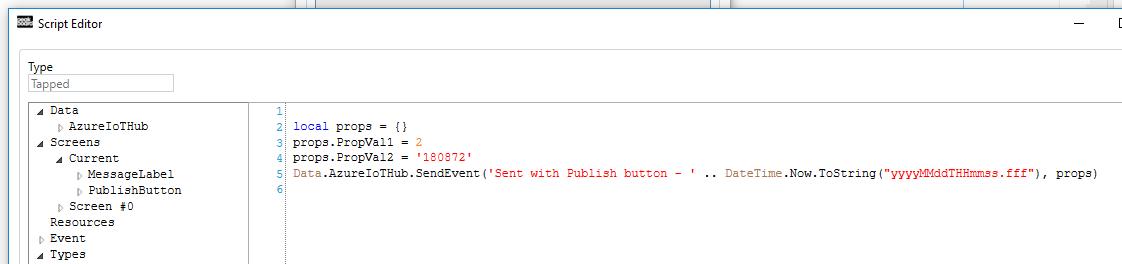
Zusammenfassung
Die Azure IoT Hub Datenquelle eignet sich besonders, wenn Peakboard:
- aktiv als Device in einer IoT-Architektur auftreten soll
- bidirektionale Kommunikation erforderlich ist
- sowohl Events, Methoden als auch eigene Status- oder Steuerdaten verarbeitet werden sollen
Für reine Event-Verarbeitung ohne Device-Konzept empfiehlt sich dagegen die Azure Event Hub Datenquelle.